Galaxy S III veic nopietnu uzbrukumuar attīstību, kas, šķiet, paātrina katru soli. Jaunākās lielās ziņas SGS3 lietotājiem ir Ubuntu, un ierīcē tiek iesākts Backtrack Linux. Ja godīgi, es personīgi neredzu jēgu izmantot Linux Android ierīcē, bet, ja tā ir Android un jūs esat īsts geiks, tad, ja ir iespēja un spēja to faktiski noņemt, tas ir pats varoņdarbs. Kas attiecas uz procedūru, mums ir XDA-Developers foruma loceklis tiborri pateikties par apmācības sagatavošanu unProtams, daži mācību materiālu fragmenti faktiski ir aizgūti no citām pamācībām. Tātad, ja jums ir pacietība un esat pazīstams ar skriptu izpildīšanu, izlasiet pēc pārtraukuma, lai uzzinātu vairāk par to, kā panākt, lai Linux darbotos jūsu Galaxy S III.
Visi zemāk redzamie attēli ir atļauti no tiborr.
Lai sāktu, jums būs nepieciešama lietotne ar nosaukumu, Ubuntu uzstādītājs Pilnīga Linux Installer, ko izstrādājusi zackthespack. Pēc šīs lietotnes palaišanas jums būs iespējams lejupielādēt un instalēt vēl 3 lietotnes, kas nepieciešamas, lai Ubuntu darbotos un darbotos ierīcē:
- VNC skatītājs
- Android termināla emulators
- Busybox
Lieki piebilst, ka jūsu ierīcei jābūt sakņotailai šī lietotne darbotos pareizi. Ja jūs to vēl neesat izdarījis, skatiet mūsu Galaxy S III sakņu ceļvedi. Lai izvairītos no jebkādām problēmām, instalējiet šeit piedāvāto Omega ROM. Pārliecinieties, vai ierīcē ir iespējota USB atkļūdošana. Tagad palaidiet lietotni un lejupielādējiet Ubuntu failu.
Tagad jums būs jāpalaiž skripts, kuru sākotnēji rakstīja zacthespack (lejupielādēt). Kad tas ir lejupielādēts, nokopējiet šo skriptu (ubuntu.sh) un ar Ubuntu Installer lejupielādēto ubuntu failu uz tālruņa iekšējo atmiņu mapē ar nosaukumu Ubuntu.
Ja visi dati atrodas savā vietā, tagad jums jāpalaiž Android terminālis un jāievada šādas komandas:
su cd /sdcard/ubuntu sh ubuntu.sh

Tagad jums tiks lūgts ievadīt ierīces izšķirtspēju, tāpēc SGS 3 gadījumā ievadiet 1280 × 720.
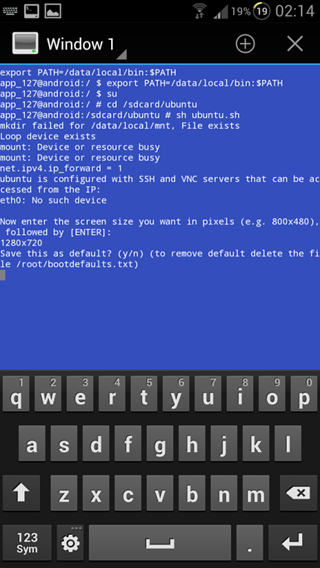
Tagad jums tiks lūgts iestatīt šo izšķirtspēju kā noklusējuma. Nospiediet Y.
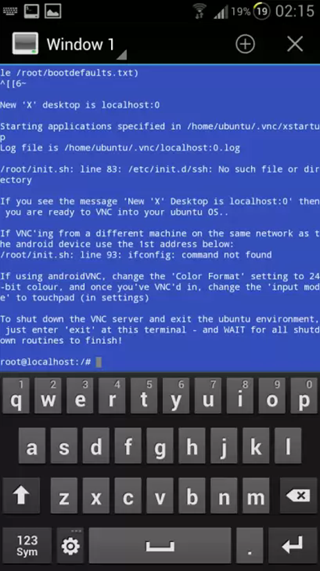
Ja jums tiek lūgts ievadīt paroli, ierakstiet Ubuntu un nospiediet enter. Pāriet uz VNC skatītājs un ievadiet šādus iestatījumus, kā parādīts zemāk esošajos ekrānuzņēmumos.

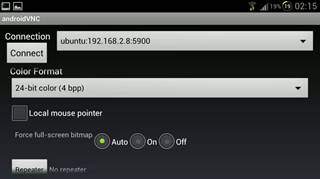
Visi šie iestatījumi ir iestatīti, vienkārši pieskarieties Pievienojieties un, ja jūs visu izdarījāt pareizi un parasti neveicat veiksmi, Ubuntu ierīcē tiks sāknēts.

Ja esat tik tālu nokļuvis, apsveicam! Lai iegūtu atjauninājumus un jautājumus saistībā ar šo satriecošo modi, dodieties uz foruma sadaļu vietnē XDA-Developers.













Komentāri